php小编西瓜为大家详细介绍了Microsoft Edge浏览器如何设置显示下载按钮的方法。在使用Microsoft Edge浏览器过程中,有时候需要快速下载文件,但找不到下载按钮,让人困扰。通过简单的设置操作,就能轻松解决这个问题,让下载更加便捷。接下来,让我们一起来了解如何设置Microsoft Edge显示下载按钮吧!
第一步:首先打开Microsoft Edge浏览器,单击右上角【...】标识,如下图所示。
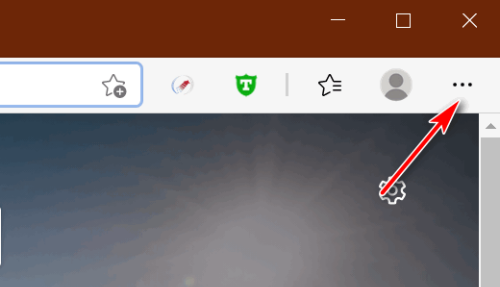
第二步:然后在弹出菜单中,单击【设置】,如下图所示。
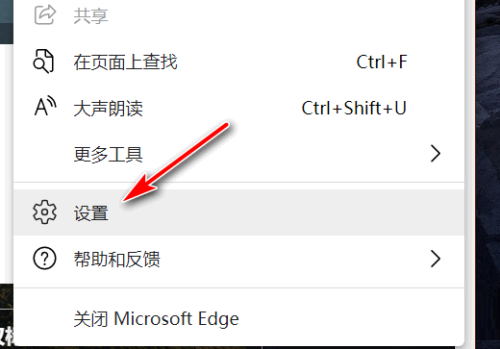
第三步:接着单击界面左侧【外观】,如下图所示。
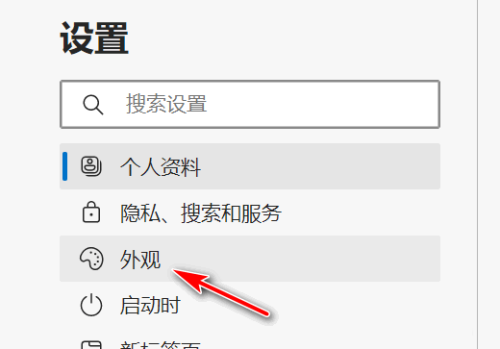
第四步:最后单击【显示下载按钮】右侧按钮,由灰变蓝即可,如下图所示。
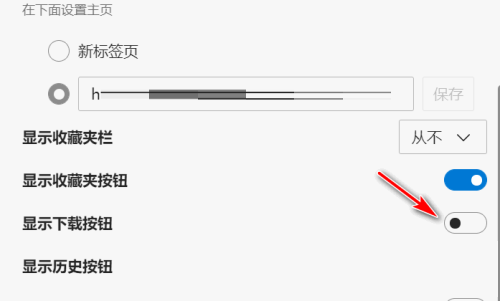
上面就是小编为大家带来的Microsoft Edge在哪设置显示下载按钮的全部内容,希望对大家能够有所帮助哦。
以上是Microsoft Edge在哪设置显示下载按钮-Microsoft Edge设置显示下载按钮的方法的详细内容。更多信息请关注PHP中文网其他相关文章!
